Préparer Microsoft Excel Un tableur puissant et populaire qui facilite le travail avec les données. Au fil du temps, Microsoft a mis au point des méthodes novatrices de traitement de vos données.
Power Query est Un complément pour Excel Peut être utilisé pour découvrir des données, remodeler des données et combiner des données de différentes sources. Power Query est un Modules complémentaires Excel Celles-ci sont fournies dans le cadre de la solution en libre-service Microsoft Power BI.
Considérez-le comme un outil ETL intégré à votre programme Excel habituel pour rechercher ou découvrir des données provenant d’un large éventail de sources de données (provenant de votre organisation ou de sources de données en ligne publiques). Power Query possède une interface utilisateur intuitive et interactive qui peut être utilisée pour rechercher, découvrir, acquérir, fusionner, affiner, transformer et enrichir des données.
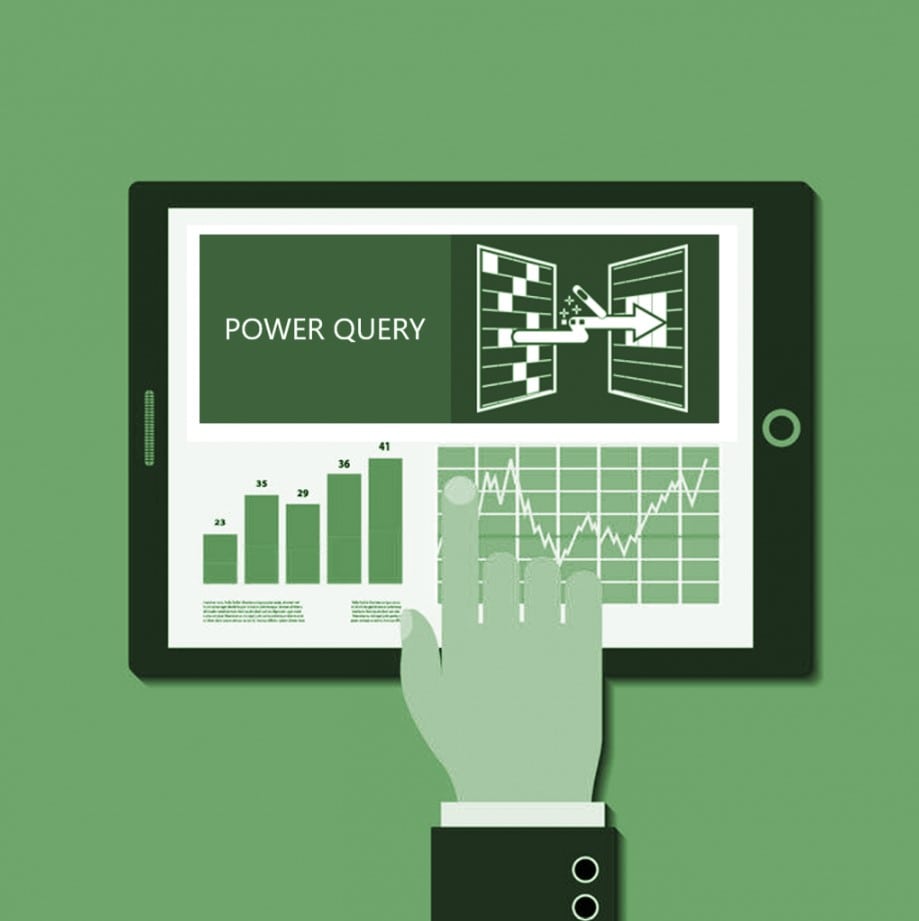
Qu'est-ce que Microsoft Power Query?
Power Query (connu dans Microsoft Excel 2016 sous le nom de «Get & Transform») est un outil de conversion de données intégré directement à Microsoft Excel. Il vous permet d'importer des données à partir de nombreuses sources différentes, d'apporter des modifications et de télécharger des données directement dans un classeur Excel.
Si vous ne faites que commencer, c'est une bonne idée d'apprendre les bases de Microsoft Excel.
Lorsque vous importez dans Power Query, cela crée une connexion avec vos données. Avec cette connexion, vous pouvez utiliser vos données dans l'éditeur et apporter toutes les modifications avant de les enregistrer dans un classeur.
Power Query enregistre vos modifications sous forme d'étapes dans un fichier appelé «Query», utilisable à tout moment. Pensez-y comme aux macros de la programmation VBA, si vous le connaissez bien.
Être à l'aise avec Power Query signifie que vous pouvez pousser vos compétences Excel au niveau supérieur. Si vous travaillez régulièrement avec des données, voici quelques bonnes raisons pour commencer à les utiliser.
1. Microsoft Power Query est conçu dans Excel
Power Query est un ajout simple. Si vous avez Excel 2016 ou une version ultérieure sur votre ordinateur, vous avez déjà Power Query. Vous n'avez pas besoin de télécharger de logiciel supplémentaire ou vous devez posséder des connaissances en logiciel pour commencer à l'utiliser.
Pour utiliser Power Query, ouvrez simplement votre classeur, sélectionnez l’onglet Données du ruban, puis cliquez sur Obtenir les données pour choisir l’un des nombreux emplacements à partir desquels obtenir des données. Maintenant, vous travaillez en quelques secondes avec Power Query.
2. Editor est facile à utiliser
Power Query fournit une interface simple pour travailler avec vos données. Une fois vos données téléchargées, vous pouvez effectuer des modifications dans l'éditeur. Aucune programmation n'est requise.
Si vous connaissez déjà Excel, ce sera beaucoup plus facile car l’éditeur est très similaire à une fenêtre dans Excel.
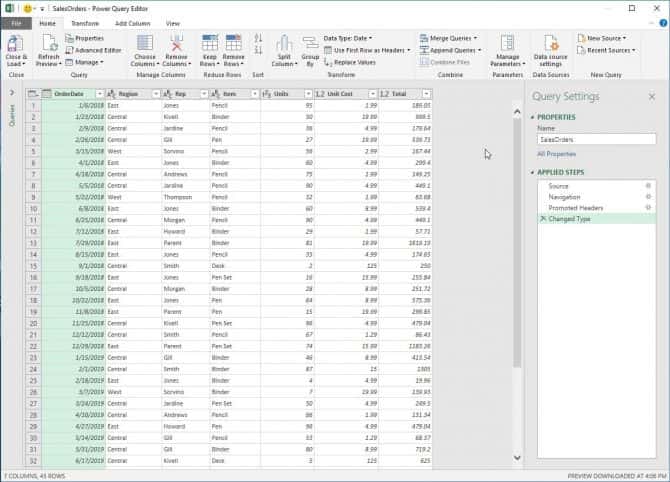
Si vous devez modifier vos données, vous pouvez le faire correctement dans l'éditeur. Des modifications simples sont rendues faciles. Voici quelques exemples que vous pouvez faire:
- Ajouter ou supprimer des colonnes dans votre table
- Filtrez vos données par colonnes
- Combinez ou combinez deux tables ensemble
- Triez vos données en utilisant des filtres Excel
- Renommez les colonnes
- Supprimer les erreurs de votre table
Une fois les modifications terminées, exportez simplement les résultats dans votre classeur Excel. Il est très facile de travailler avec plusieurs feuilles sans avoir à ouvrir chaque feuille et à effectuer des modifications.
3. Cela simplifie les tâches répétitives
Une tâche courante lorsque vous travaillez avec des classeurs Excel consiste à apporter le même ensemble de modifications à différentes feuilles de calcul.
Par exemple, supposons qu'un rapport de vente de juillet ait été soumis et que vous deviez apporter des modifications. Vous pouvez ouvrir votre table, apporter vos propres modifications, puis enregistrer. Simple, non? Un mois plus tard, vous recevrez un nouveau rapport pour août.
Avec Excel, vous devez ouvrir le classeur et effectuer à nouveau toutes ces modifications pour obtenir le même résultat. En fonction du nombre de changements, cela peut prendre beaucoup de temps! Power Query résout ce problème.
Lorsque vous vous connectez à un classeur à l'aide de Power Query et apportez des modifications, ces modifications sont enregistrées en tant qu '«étapes». Les étapes ne sont que des indications que vous donnez à Excel pour modifier les données (par exemple, «Supprimer cette colonne» ou «Trier ce tableau par couleur»).
Toutes vos étapes sont enregistrées ensemble et créent un petit paquet élégant. Vous pouvez appliquer cet ensemble d'étapes à une nouvelle feuille de calcul en un seul clic, au lieu d'effectuer à nouveau vos modifications.
4. Vous n'avez pas besoin de connaître la programmation
Excel est programmable avec Visual Basic pour Applications (VBA), mais il y a beaucoup à apprendre. Vous pouvez également utiliser d'autres langages de programmation avec Excel, mais cela nécessite beaucoup de configuration.
Tout le monde n'est pas programmé. Heureusement, vous n'avez pas besoin d'être le premier à utiliser Power Query. L'éditeur est graphique et facile à utiliser. Toute modification que vous souhaitez apporter est aussi simple que de cliquer sur l'interface. L'éditeur ressemble beaucoup à Excel, vous vous sentirez ainsi chez vous.
5. Recueillir des données de différentes sources
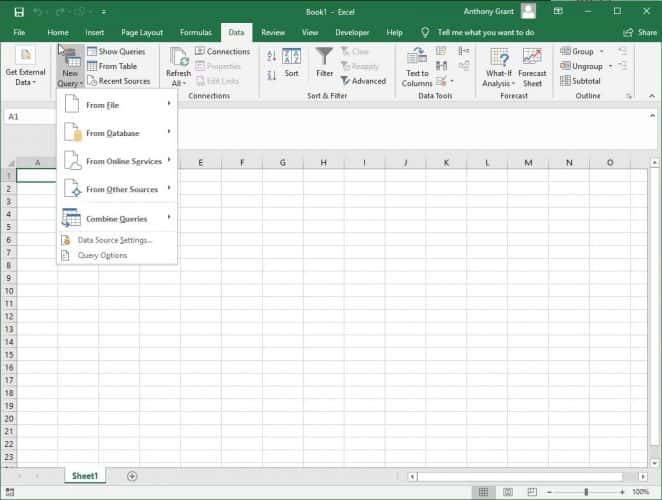
Nous avons beaucoup parlé de classeurs Excel, mais Power Query peut obtenir vos données de nombreux autres endroits. Si vous souhaitez utiliser les données d'une page Web, vous pouvez également les importer. Power Query peut également extraire des données de différentes sources, telles que:
- Fichiers CSV
- Fichiers texte
- Bases de données SQL
- Fichiers XML
- Bases de données de Mircosoft Access
Vous pouvez utiliser de nombreuses sources, mais ne les inondez pas. Lorsque vous serez plus à l'aise avec Power Query, vous devrez peut-être utiliser tout ou partie de ces utilisations.
Pourquoi ne pas simplement utiliser Microsoft Excel?
Excel est très fort tel quel, sans aucun doute. Mais si vous êtes un utilisateur expert travaillant avec de nombreux papiers différents, votre flux de travail peut être long à gérer.
Il est important de penser à Power Query non pas comme une feuille de calcul, mais comme un panneau de configuration à partir duquel vous pouvez utiliser des données. Le graphique est similaire à Excel pour faciliter le travail. Vous pouvez être extrêmement productif en combinant les forces d'Excel et de Power Query.
Activez vos compétences Microsoft Excel
Il existe de nombreuses bonnes raisons de commencer à utiliser Power Query pour gérer vos feuilles de calcul. Si vous maîtrisez les bases de cette extension, vous pouvez créer des tables et manipuler des données beaucoup plus facilement.
Allez plus loin et construisez votre expérience sur Microsoft Excel À travers nos articles sur Créer des graphiques de données Dans Microsoft Excel etAnalyser des données à l'aide de tableaux croisés dynamiques dans Microsoft Excel.







